Samsung Galaxy Note: Телефон и контакты
Телефон и контакты: Samsung Galaxy Note
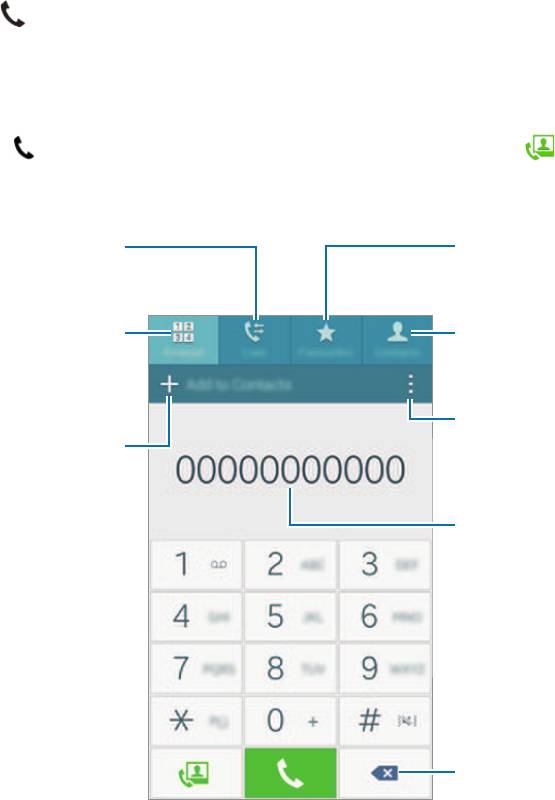
Телефон и контакты
Телефон
Введение
Выполнение исходящих или ответ на входящие голосовые и видеовызовы.
Выполнение вызовов
Нажмите значок на главном экране.
1
Выберите пункт
Клавиатура
и введите номер телефона.
2
Коснитесь значка , чтобы выполнить голосовой вызов, или значка , чтобы выполнить
3
видеовызов.
Доступ к дополнительным
Добавление номера в список
параметрам.
контактов.
Предпросмотр номера телефона.
95
Просмотр избранных контактов.
Просмотр журналов вызовов и
сообщений.
Ввод номера телефона с помощью
Просмотр списка контактов.
клавиатуры.
Удаление предыдущего символа.
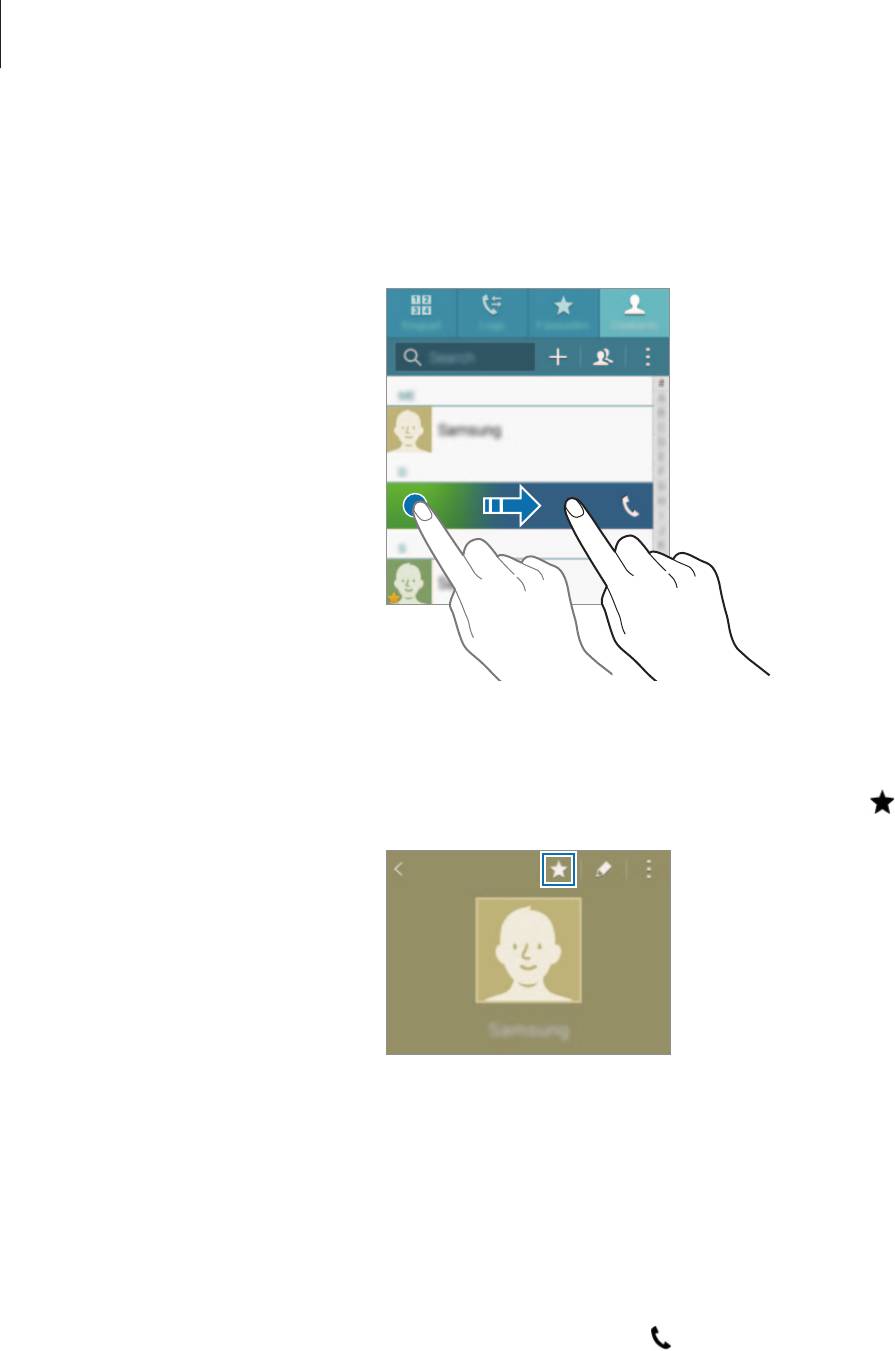
Телефон и контакты
Выполнение вызовов из журнала вызовов или списка контактов
Выберите пункт
Журналы
или
Контакты
, а затем прокрутите вправо по контакту или номеру
телефона, чтобы выполнить вызов.
Выполнение вызовов из списка избранного
Чтобы добавить контакт в список избранных, выберите контакт и коснитесь значка .
Откройте экран избранного и выберите контакт для выполнения вызова.
Международные вызовы
Выберите пункт
Клавиатура
.
1
Нажмите и удерживайте клавишу 0 до тех пор, пока не появится символ +. Введите код страны,
2
код региона и номер телефона, а затем коснитесь значка .
96
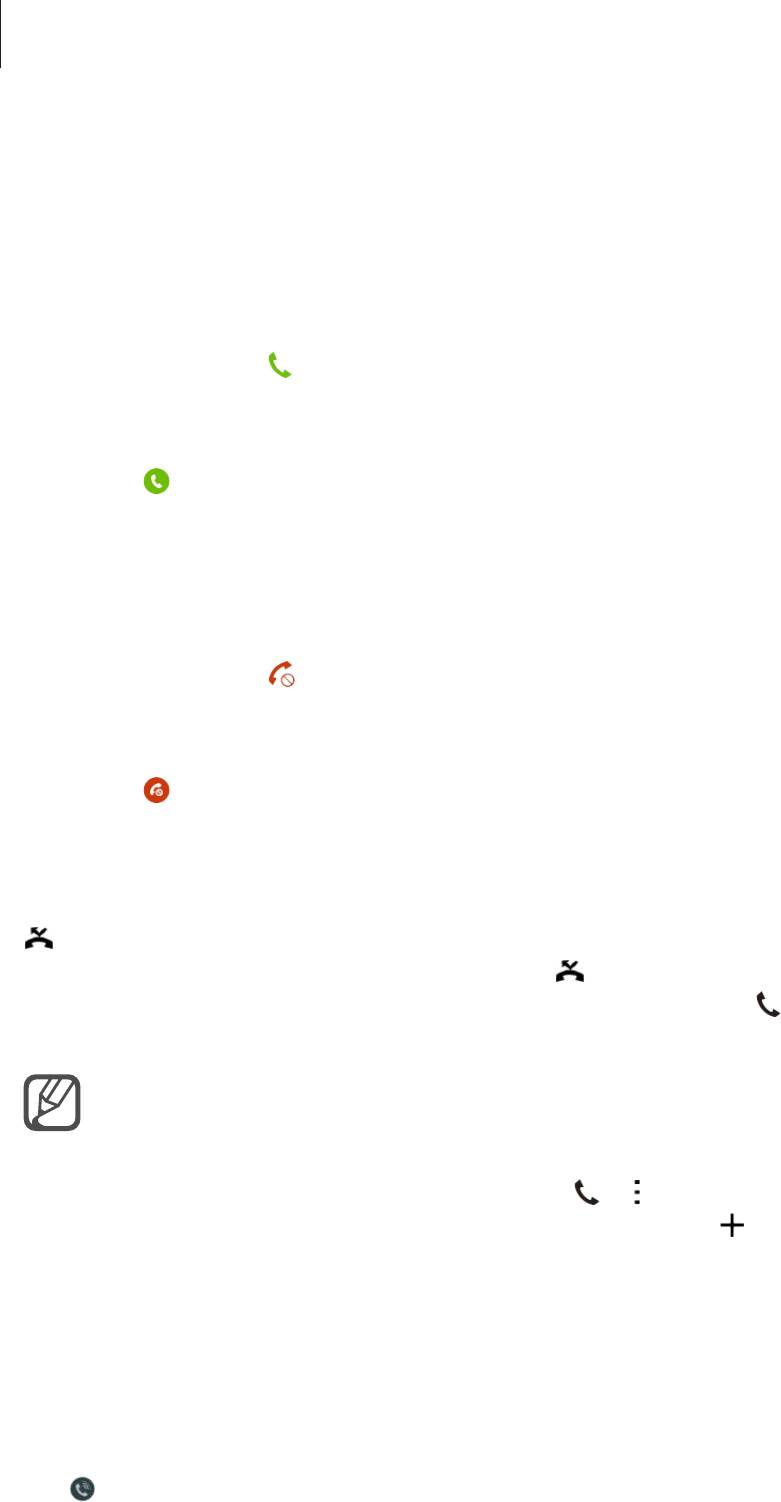
Телефон и контакты
Входящие вызовы
Ответ на вызов
•
Если главный экран выключен:
Главный экран включится и на нем отобразится оповещение о вызове. Для ответа на вызов
перетащите значок
за пределы большого круга.
•
Если главный экран включен и открыто приложение:
На изогнутом экране отобразится оповещение о вызове. Для ответа на вызов перетащите
значок
.
Отклонение вызова
•
Если главный экран выключен:
Главный экран включится и на нем отобразится оповещение о вызове. Для отклонения вызова
перетащите значок
за пределы большого круга.
•
Если главный экран включен и открыто приложение:
На изогнутом экране отобразится оповещение о вызове. Для отклонения вызова перетащите
значок
.
Пропущенные вызовы
При наличии пропущенных вызовов в строке состояния и на изогнутом экране появляется значок
.
Откройте панель уведомлений или нажмите кнопку на изогнутом экране, чтобы просмотреть
список пропущенных вызовов. Либо на главном экране выберите пункт
→
Журналы
, чтобы
просмотреть пропущенные вызовы.
•
Чтобы отклонить входящий вызов и отправить звонящему сообщение, перетащите
строку сообщения для отклонения вверх.
•
Чтобы создать сообщения, которые необходимо отправлять при отклонении вызовов,
откройте главный экран и нажмите кнопку
→
→
Настройки
→
Вызов
→
Отклонение вызова
→
Сообщения при отклонении
→
.
Возможности во время вызовов
Во время голосового вызова
Доступны следующие действия:
•
: увеличение громкости.
•
Доб. вызов
: выполнение второго вызова.
•
Набор
: доступ к клавиатуре.
97

Телефон и контакты
•
Завершить
: завершение текущего вызова.
•
Динамик
: включение и отключение громкой связи. Во время использования громкой связи
говорите в микрофон, расположенный в верхней части устройства, и не подносите устройство
близко к уху.
•
Выкл. микр.
: выключение микрофона (при этом собеседник перестанет вас слышать).
•
Bluetooth
: переключение на гарнитуру Bluetooth, если она подключена к устройству.
Во время видеовызова
Коснитесь экрана, чтобы воспользоваться перечисленными возможностями:
•
Переключить
: переключение между передней и основной камерами.
•
Выкл. микр.
: выключение микрофона (при этом собеседник перестанет вас слышать).
•
Завершить вызов
: завершение текущего вызова.
Длительность видеовызова в режиме двух камер составляет 3 минуты. Устройство
отключает основную камеру через 3 минуты для оптимальной производительности.
Контакты
Введение
Создание новых контактов или управление контактами, сохраненными в устройстве.
Добавление контактов
Перемещение контактов с других устройств
Вы можете перемещать контакты на ваше устройство с других устройств. Дополнительные
сведения см. в разделе Передача данных с предыдущего устройства.
Добавление контактов вручную
На экране всех приложений выберите пункт
Контакты
→
Контакты
.
1
Коснитесь значка и выберите нужное место хранения.
2
98

Телефон и контакты
Введите информацию о контакте.
3
•
: добавление изображения.
•
/ : добавление или удаление поля сведений о контакте.
Выберите пункт
Сохранить
.
4
Чтобы добавить номер телефона в список контактов с клавиатуры, выберите пункт
Клавиатура
,
введите номер телефона и выберите пункт
Добавить в контакты
.
Чтобы добавить номер телефона в список контактов из входящих звонков или сообщений,
выберите пункт
Журналы
, а затем коснитесь изображения контакта.
Поиск контактов
На экране всех приложений выберите пункт
Контакты
→
Контакты
.
Ниже перечислены способы поиска контактов:
•
Прокрутите список контактов вверх или вниз.
•
Проведите пальцем по указателю справа от списка контактов для быстрой прокрутки.
•
Коснитесь поля поиска вверху списка контактов и введите критерий поиска.
После выбора контакта можно выполнить одно из следующих действий:
•
: добавление контакта в список избранных.
•
/ : выполнение голосового или видеовызова.
•
: отправка сообщения.
•
: отправка сообщения электронной почты.
99
Оглавление
- Содержание
- Прочтите перед использованием
- Начало работы
- Основные сведения об устройстве
- Функции S Pen
- Движения и эргономичные функции
- Персонализация
- Телефон и контакты
- Сообщения и электронная почта
- Камера и галерея
- Помощник по безопасности
- Полезные приложения
- Подключение к другим устройствам
- Управление устройством и данными
- Настройки
- Специальные возможности
- Устранение неполадок


